Résumé
Samsung est bloqué sur l'écran de vérouillage, il ne reconnaît ni empreinte digitale ni mot de passe et je ne peux pas utiliser mon Smausng. Comment puis-je déverouiller mon Samsung sans le réinitialiser?
- Partie 1: Contourner le verrouillage de l'empreinte digitale avec EelPhone Déverrouillage Android
- Partie 2: Comment supprimer l'empreinte digitale existante quand on y retourne
Contourner le verrouillage de l'empreinte digitale avec EelPhone Déverrouillage Android
Pour déverrouiller l'écran de l'appareil Android, EelPhone Déverrouillage Android est un outil très pratique, car en utilisant cet outil. En seulement quelques clicks, vous pouvez régler l'échec d'identifier l'empreinte digitale. Les étapes ci-dessous seront sûrement faciles pour vous.
Étape 1 : Tout d'abord, vous avez besoin de télécharger le programme depuis le site officiel et installez-le dans votre ordinateur.
Étape 2 : Lancez EelPhone Déverrouillage Android et sélectionnez le module « Déverrouiller » dans le menu principal. Et puis cliquez sur le bouton « Commencer ».
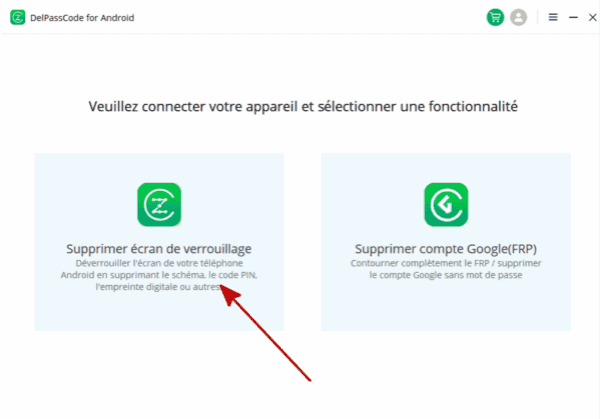
Étape 3 : Connectez votre appareil Samsung à votre ordinateur avec le câble USB. Laissez détecter votre téléphone au programme.
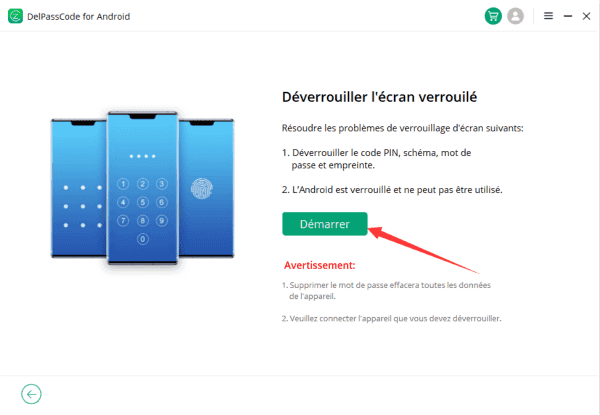
Étape 4 : Sélectionnez le modèle de votre Samsung dans la liste flèche déroulante. Ce que vous devez vérifier, c'est la marque, le nom et le modèle de votre appareil verrouillé. Dès que vous avez reconfirmé toutes les informations, cliquez sur « Confirmer ».
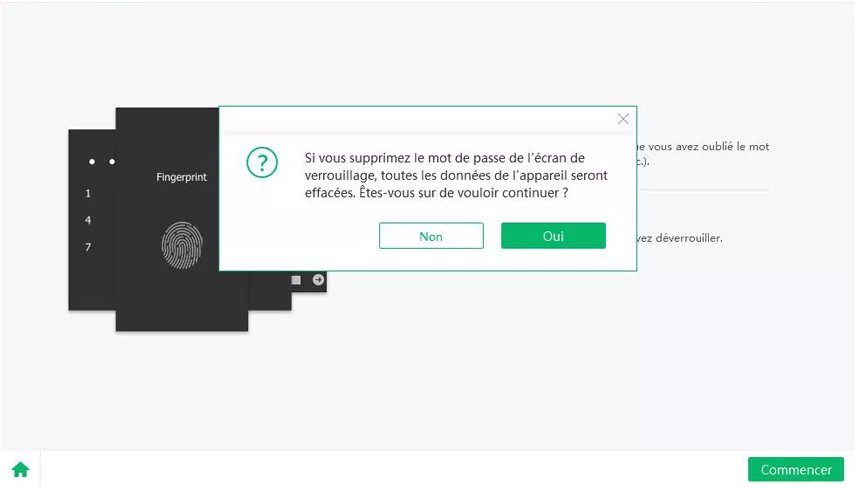
Étape 5 : Entrez votre appareil en mode de téléchargement
1. Éteignez votre appareil Samsung
2. Maintenez en même temps les boutons de Volume Bas, d'accueil et d'alimentation, jusqu'à ce que vous voyiez l'écran d'alerte.
3. Pressez pour une fois le bouton de Volume Haut, ainsi entrez-vous en mode de téléchargement.
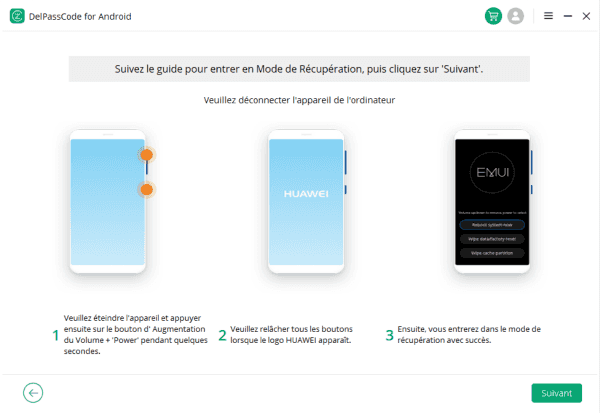
Étape 6 : Une fois que votre appareil entre en mode de téléchargement, le logiciel commence à télécharger le paquet de récupération. Ce que vous devez faire, c'est d'attendre jusqu'à ce que le processus se termine.
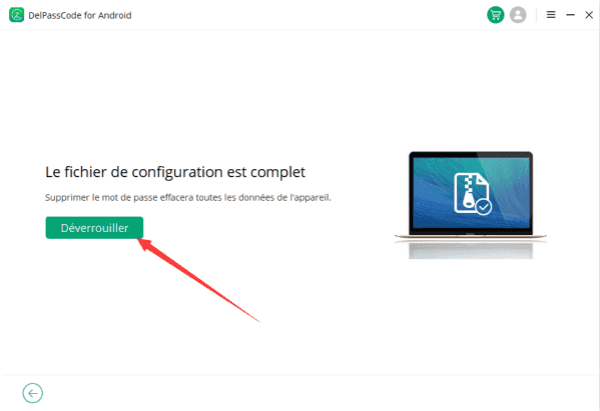
Après quelques minutes, vous pouvez déverrouiller votre téléphone sans l'empreinte digitale.
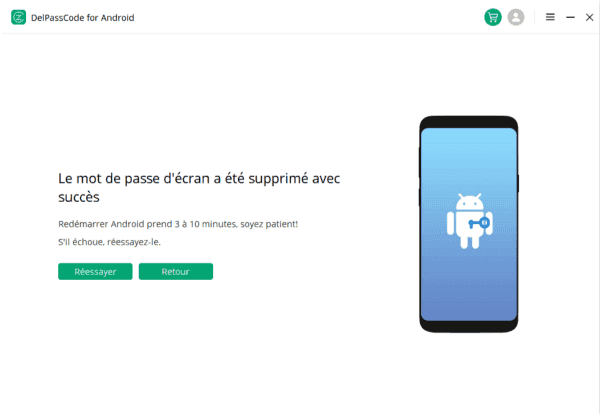
Comment supprimer l'empreinte digitale existante quand on y retourne
Maintenant que vous avez déverrouillé votre appareil et réussi à y entrer, vous devez réinstaller les paramètres et supprimer l'empreinte digitale qui déjà existe dès que possible. Sinon, vous pourriez rencontrer le même problème contre le verrouillage d'empreinte digitale.
Pour supprimer les empreintes digitales, vous pouvez entrer dans le menu du gestionnaire qui concerne l'empreinte digitale.
1. Allez à Réglages > Verrouillage et sécurité > Empreinte digitale
2. Tapez le mot de passe du Sauvegarde et entrez le code de sauvegarde
3. Tapez sur ÉDITER dans le côté haut et droit.
4. Maintenant, vous verrez la liste des empreintes digitales que vous avez enregistrées. Vérifiez ceux que vous voulez supprimer, soit ceux que ne peuvent pas déverrouiller l'appareil.
5. Tapez sur RETIRER dans la fenêtre contextuelle. Si vous supprimez toutes les empreintes enregistrées, le formulaire de verrouillage d'écran passera au type de base.
Résumé de cet article :
Vous pouvez toujours vous tourner à des façons différentes, quand vous ne pouvez pas déverrouiller votre appareil Samsung. Vous demander à l'aide de Retrouver Mon Appareil du compte de Google ou du compte de Samsung, mais vous pouvez aussi utiliser la boîte de outils que nous vous conseille, EelPhone Déverrouillage Android. Si vous n'avez pas le compte de Samsung, nous vous encourage d'utiliser EelPhone Déverrouillage Android, parce que Retrouver Mon Appareil du compte de Google va effacer toutes données de votre Samsung. Enfin, quand vous arrivez à déverrouiller de nouveau votre appareil, n'oubliez pas de remplacer l'ancienne empreinte digitale par la nouvelle.
Marion Cotillard
Cet article a mise à jours en 14 Avril 2023

Merci
 Merci à votre commentaire!
Merci à votre commentaire!




